
ဤညွှန်ကြားချက်သည်နည်းတစ်နည်းဖြင့်သာကန့်သတ်ထားနိုင်သော်လည်း Windows Keys (OS Emblem နှင့်သော့ချက်) + Run ကိုဖွင့်ရန်ကီးဘုတ်ပေါ်ရှိ Windows Keys + Run ကိုနှိပ်ပါ။ ဤစနစ်၏ဤဒြပ်စင်ကိုရှာဖွေရန်နည်းလမ်းများစွာကိုကျွန်ုပ်ဖော်ပြရန်ကျွန်ုပ်အကြံပြုလိမ့်မည် အတွေ့အကြုံမရှိသေးသောအသုံးပြုသူများအားအာရုံစူးစိုက်မှုကိုဖော်ပြထားသောနည်းလမ်းများအနက်ပထမအချက်များမှာ Windows 10 တွင်သင်နှင့်ရင်းနှီးကျွမ်းဝင်သောမည်သည့်နေရာတွင်ရှိနေသည်ကိုသင်မသိသောအရာများစွာကိုသင်ကူညီလိမ့်မည်။
အသုံးပြုမှုရှာဖွေရေး
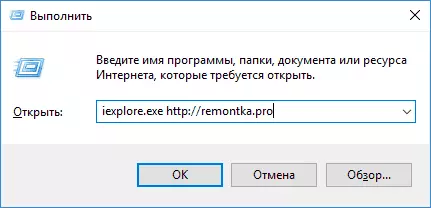
ထို့ကြောင့် "သုည" ကိုအထက်တွင်ဖော်ပြထားခြင်းကိုအထက်တွင်ဖော်ပြထားသည် - Win + R သော့ကိုနှိပ်ရုံဖြင့် (ယခင် OS ၏ဗားရှင်းများတွင်တူညီသောနည်းလမ်းဖြင့်လုပ်ဆောင်ခြင်းသည်အောက်ပါတို့ဖြင့်အလုပ်လုပ်လိမ့်မည်။ ) သို့သော် "Run" နှင့် Windows 10 တွင်အခြားအရာများနှင့်အခြားအရာများပြုလုပ်ရန်အဓိကနည်းလမ်းတစ်ခုအနေဖြင့်သင်မသိသောတည်နေရာအတိအကျကိုကျွန်ုပ်သိသောနေရာအတိအကျကို Taskbar တွင်အသုံးပြုရန်အကြံပြုပါသည်။ ၎င်းသည်၎င်းကိုပြုလုပ်နိုင်သည်ကိုအောင်မြင်စွာရှာဖွေတွေ့ရှိသည် လိုအပ်သည် (တစ်ခါတစ်ရံတွင်သေချာပေါက်မသေချာလျှင်ပင်လျှင်) ။
လိုချင်သောစကားလုံးသို့မဟုတ်၎င်းတို့၏ပေါင်းစပ်မှုကိုစတင်ပါ။ ရှာဖွေမှုတွင် "execute" တွင် "execute" တွင် "Execute" ကိုစတင်ပါ။ သင်လိုချင်သောပစ္စည်းကိုရလဒ်များတွင်လျင်မြန်စွာရှာဖွေတွေ့ရှိပြီးသင်ဤပစ္စည်းကိုဖွင့်နိုင်သည်။
ထို့အပြင် "Execute" ကို right-click ကိုနှိပ်ပါ။ ၎င်းကို taskbar ပေါ်တွင်သို့မဟုတ်စကန ဦး မျက်နှာပြင်တွင် taskbar ပေါ်တွင်သို့မဟုတ် file တစ်ခုပေါ်တွင် fix နိုင်သည်။
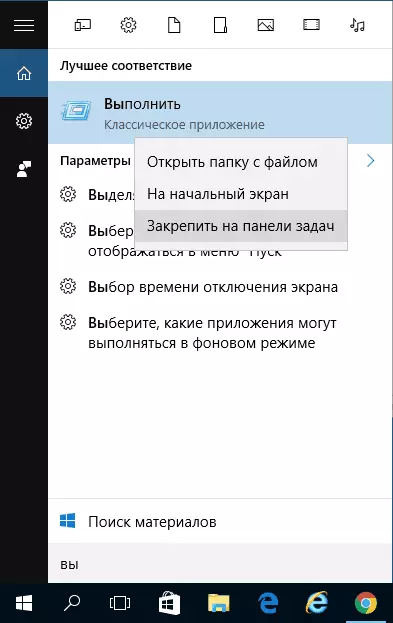
အကယ်. သင်သည် "Open file folder" ကိုရွေးပါက C: \ actions \ user \ user \ appdata \ roaming \ Microsoft \ Microsoft \ ပရိုဂရမ်များ \ t ထိုနေရာမှ၎င်းသည် desktop သို့မဟုတ်လိုချင်သော 0 င်းဒိုးကိုအလျင်အမြန်ဖွင့်ရန်အခြားနေရာများတွင်ကူးယူနိုင်သည်။
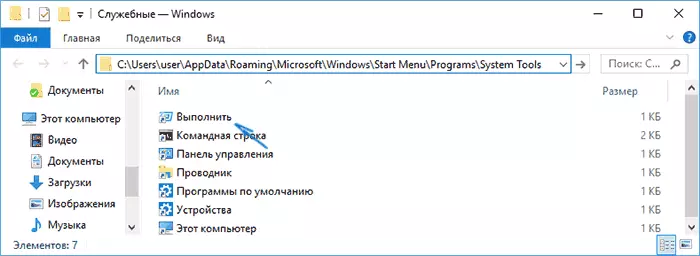
Windows 10 Start Menu တွင် run ပါ
တကယ်တော့ "Run" item သည် start menu တွင်ရှိနေဆဲဖြစ်ပြီး Windows 10 အတွက်ရှာဖွေရေးရွေးချယ်စရာများကိုအာရုံစိုက်ရန်ပထမနည်းလမ်းများကိုကျွန်ုပ်အားပေးခဲ့သည်။
"Run" 0 င်းဒိုးကိုဖွင့်ရန်လိုအပ်ပါက Start ခလုတ်ကိုနှိပ်ပြီး right-click ကိုနှိပ်ပြီး Menu item ကိုရွေးပါ။
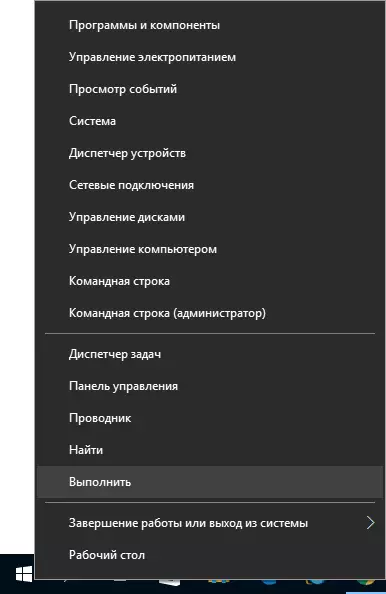
Windows 10 ကို Start "menu တွင်တပ်ဆင်ထားသည့်အခြားနေရာတစ်ခုကိုတပ်ဆင်ထားသည့်အခြားတည်နေရာတစ်ခု - application ကိုနှိပ်ပါ - All application အားလုံး - 0 န်ဆောင်မှုပေးသည့် 0 င်းဒိုး - Execute ။
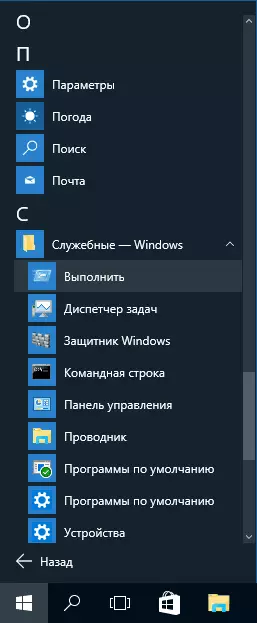
ငါအလုံအလောက်ပေးထားသောဤ element ကိုရှာရန်နည်းလမ်းများမျှော်လင့်ပါတယ်။ ကောင်းပြီ, သင်နောက်ထပ်နောက်ထပ်သိရင်မှတ်ချက်များအတွက် 0 မ်းသာပါလိမ့်မယ်။
သင်ဟာအစပြုသူတစ် ဦး ဖြစ်ကောင်းဖြစ်လိမ့်မယ်။ (ဒီဆောင်းပါးကိုရောက်တဲ့အခါ) သင်ဟာ Beginner account လုပ်တဲ့အခါကလွဲရင်ငါ့ရဲ့ညွှန်ကြားချက်တွေကိုအကျွမ်းတဝင်ပေးဖို့အကြံပြုလိုတယ်။ စနစ်နဲ့တွေ့ရင်တခြားမေးခွန်းတွေရဲ့အဖြေတွေကိုတွေ့ရလိမ့်မယ်။
